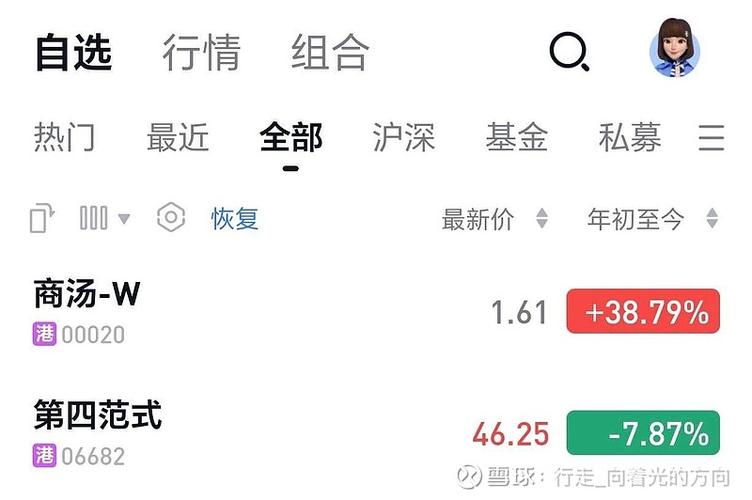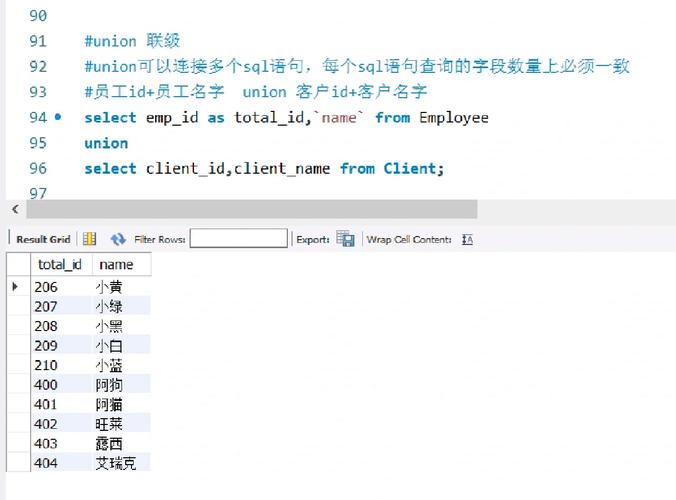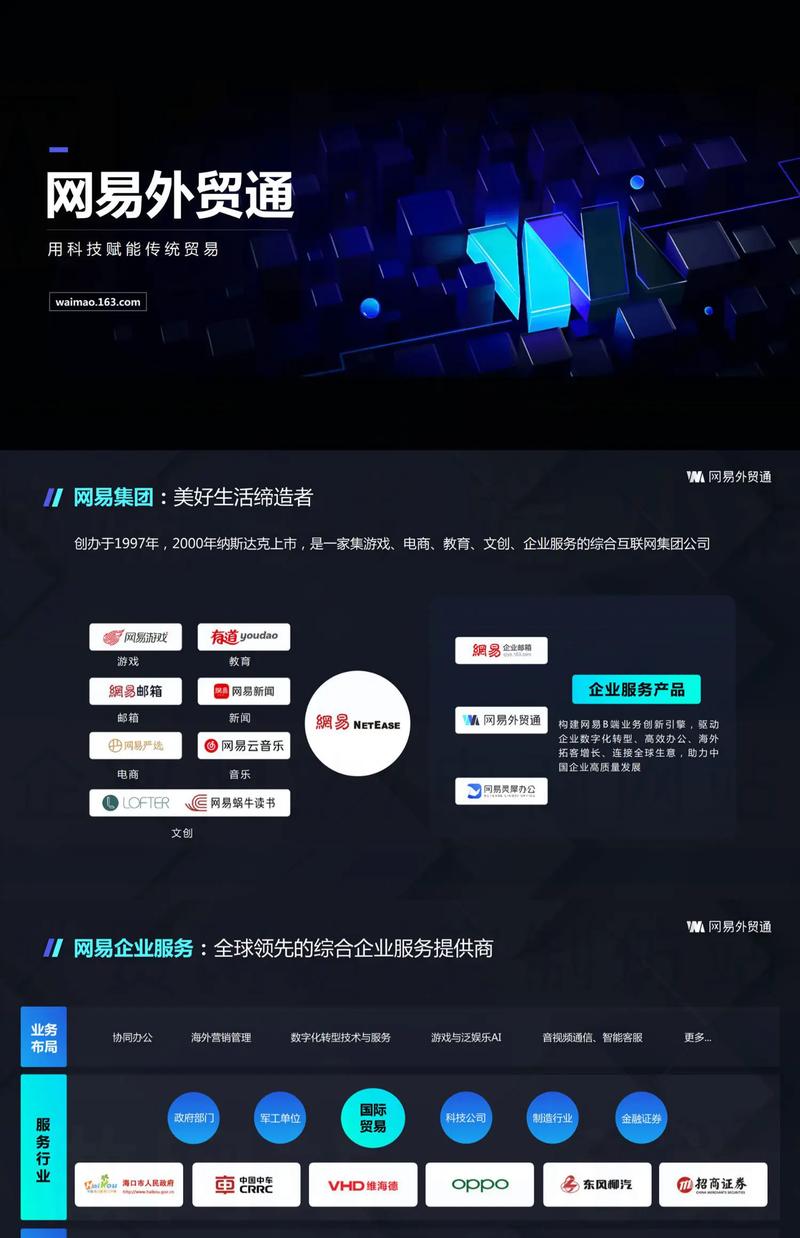1. 数据库文件路径问题:请确保您提供的数据库文件路径是正确的,并且该文件是可访问的。
2. 数据库文件格式问题:请确保您尝试附加的数据库文件格式与您的数据库管理系统兼容。
3. 权限问题:请确保您有足够的权限来附加数据库文件。
4. 数据库管理系统问题:请确保您的数据库管理系统正在运行,并且没有其他问题。
5. 错误信息:请提供附加数据库时出现的错误信息,这将有助于我更好地理解问题并提供解决方案。
6. 数据库文件损坏:如果数据库文件损坏,您可能需要从备份中恢复数据库。
7. 数据库版本问题:请确保您尝试附加的数据库文件版本与您的数据库管理系统版本兼容。
8. 网络问题:如果您的数据库文件位于网络上,请确保网络连接正常。
9. 软件问题:请确保您的数据库管理系统软件是最新版本的,并且没有已知的bug。
10. 其他问题:如果您能提供更多的信息,我将能够更准确地帮助您解决问题。
请提供更多详细信息,以便我能够更好地帮助您。
SQL Server附加数据库失败:原因分析与解决方法
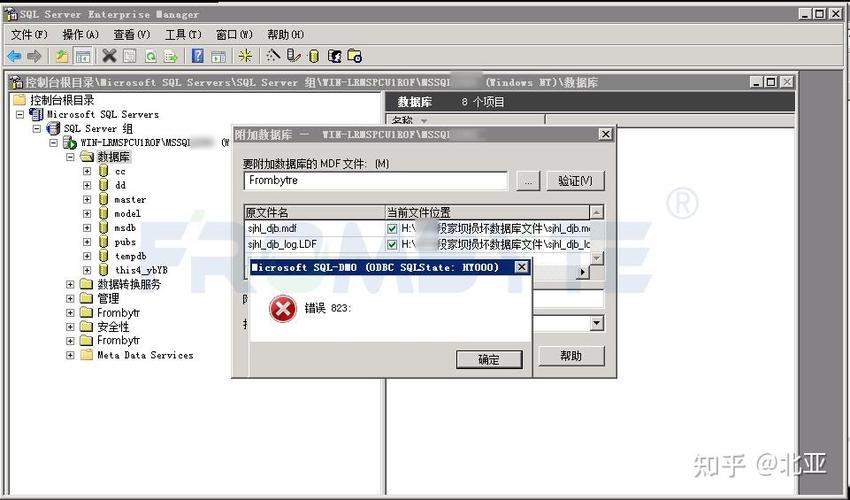
在数据库管理过程中,SQL Server附加数据库失败是一个常见的问题。本文将深入分析附加数据库失败的原因,并提供相应的解决方法,帮助您快速恢复数据库的正常使用。
1. 文件位置错误
当数据库文件(.mdf)和日志文件(.ldf)不在SQL Server实例预期的位置时,附加数据库操作会失败。请确保文件路径正确,并指向正确的数据库文件。
2. 权限问题
SQL Server服务账户可能没有读取和写入数据库文件的权限。请检查服务账户的权限设置,确保其具有足够的权限来访问和操作数据库文件。
3. 数据库状态
数据库可能处于被挂起、正在恢复或其他非正常状态。在这种情况下,请检查数据库状态,并确保其处于正常状态。
4. 兼容性问题
数据库可能是为不同版本的SQL Server创建的,或者文件版本与当前实例不符。请确保数据库文件与SQL Server版本兼容。
5. 登录模式
使用了不正确的身份验证方式,如SQL Server验证而不是Windows验证。请检查登录模式,确保使用正确的身份验证方式。
1. 移动数据库文件至默认数据目录
将.mdf和.ldf文件复制到SQL Server默认的数据文件夹,通常是C:\\Program Files\\Microsoft SQL Server\\MSSQL14.MSSQLSERVER\\MSSQLDATA(根据你的SQL Server版本可能会有所不同)。这样做是因为SQL Server在附加数据库时会检查这个路径,确保文件位于正确的位置。
2. 更改登录模式
如果问题仍然存在,尝试更改登录模式。在登录验证时,选择Windows身份验证,而不是SQL Server身份验证。即便你的登录帐号是sa,也可以尝试使用Windows身份验证。
3. 修复数据库文件
如果数据库文件已经损坏,可以使用数据库管理工具或备份文件来修复数据库文件。然后再次尝试附加操作。
4. 检查文件版本
确保数据库文件的版本与数据库管理系统的版本匹配。如果版本不匹配,请尝试使用兼容的数据库管理工具进行附加操作。
5. 赋予权限
如果权限不足,请将文件所在的文件夹的完全控制权限赋予users或你所操作数据库的那个用户。如果属性里面没有Users用户,手动添加一个即可。